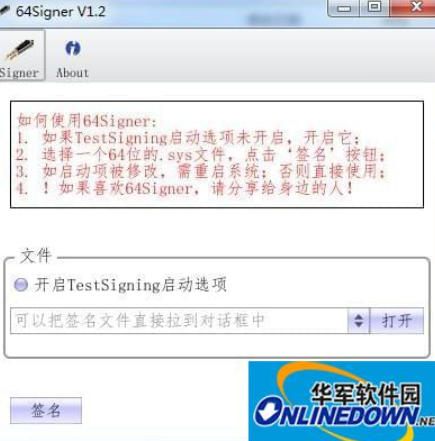64Signer是一款专为64位Windows系统设计的驱动数字签名工具,旨在帮助开发者在测试阶段为驱动程序添加数字签名,避免因缺少签名导致的驱动无法加载或启动问题。喜欢64Signer(驱动数字签名工具)的朋友快来华军软件宝库下载体验吧!
64Signer(驱动数字签名工具)亮点
数字签名机制
数字签名利用公钥加密技术,对驱动程序文件生成唯一加密标识。系统通过验证签名确认驱动来源真实且未被篡改。
64Signer生成的测试签名仅在测试阶段有效,正式发布前需使用微软认证的商业签名。
兼容性设计
针对64位Windows系统(如Windows 7 x64及以上版本)优化,确保签名后的驱动能在目标系统中正常加载。
64Signer(驱动数字签名工具)特色易用性
图形化界面降低技术门槛,无需掌握复杂命令行操作,新手开发者也能快速上手。
安全性
测试签名虽为临时方案,但能确保驱动在测试阶段的完整性,防止恶意代码注入。
成本效益
免费开源特性节省开发者购买商业签名证书的成本,尤其适合个人开发者和小型团队。

64Signer(驱动数字签名工具)功能
一键签名
64Signer提供图形化界面,简化了手动签名流程(传统方式需配置证书、使用命令行工具等)。开发者只需选择待签名的驱动程序文件(如.sys文件),点击“签名”按钮即可完成操作。
支持批量签名功能,可一次性对多个文件进行签名,提高开发效率。
预检查功能
在签名前,64Signer会对驱动程序进行预检查,确保文件符合基本要求且无明显错误,降低签名失败风险。
测试模式支持
64Signer可与Driver Signer工具配合使用,开启操作系统的测试模式(Test Mode)。在测试模式下,系统允许安装未经验证的驱动程序,方便开发者进行功能调试和兼容性测试。
64Signer(驱动数字签名工具)使用方法
本文用一个ntokrnl.exe文件为示例,介绍一下签名过程,这个文件并不是新开发的驱动程序文件,而是新装系统后,电脑开机时提示此文件没有数字签名,就被我拿来了。
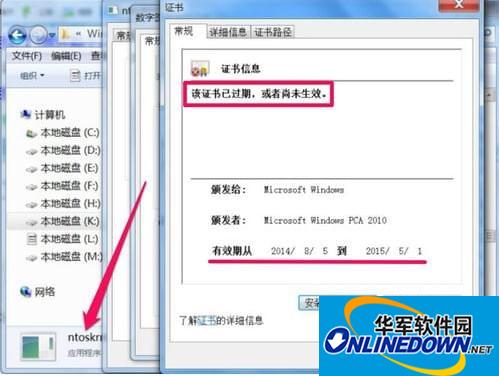
打开软件,点“打开”,加载要签名的文件,也可以直接拖曳到软件界面。

然后勾选“开启TestSigning启动选项”,默认会勾选,若没勾选,一定要勾选上。

完成上面两项后,点击“签名”按钮2次即可。
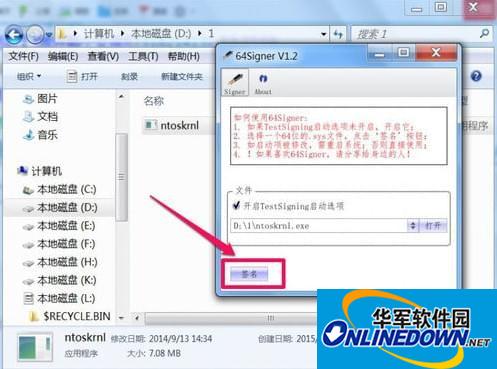
签名成功后,会弹出“ntoskrnl.exe has been signed with 64Signer test certification”这样的提示,如下图。

然后在关闭这个窗口时,如果改变了TestSigning模式,会有如下图提示,要重启电脑,才能生效应用

再打开ntokrnl文件的属性->数字签名->常规,可以看到有效期改变了,文件也可以正常使用了。
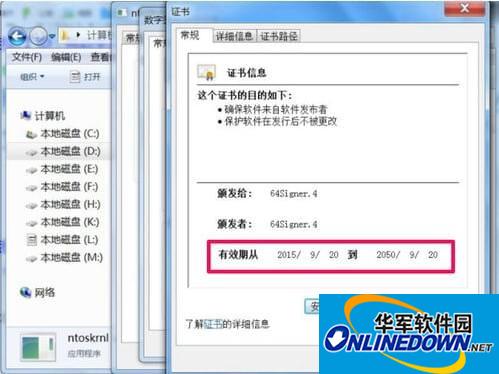
64Signer(驱动数字签名工具)常见问题
Q:签名后驱动仍无法加载,提示“未签名”或“签名无效”?
A:
检查是否已开启 测试模式(Test Mode):
命令行输入 bcdedit /set testsigning on 并重启系统。
确认驱动文件未被篡改或损坏,可尝试重新编译驱动后签名。
测试签名仅在测试模式有效,正式环境需替换为微软认证的商业签名。
64Signer(驱动数字签名工具)更新日志:
1.修复部分bug
2.优化了部分功能
华军小编推荐:
64Signer(驱动数字签名工具)能够帮助你解决很多问题,相信只要你敢用,绝对会让你爱不释手的,还推荐给您{recommendWords}